Cómo crear una base de datos SQL en la nube con Microsoft Azure
Aunque la adopción de big data, machine learning e IoT por parte de las empresas puede parecer un desarrollo reciente, algunas de las herramientas más destacadas para procesar todos los datos generados por esas tecnologías tienen más de 40 años. Por ejemplo, el sistema de gestión de bases de datos relacionales (RDBMS), una de las estructuras de bases de datos más probadas y confiables, se desarrolló por primera vez en la década de 1960 y aún se utiliza en gran medida en la actualidad.
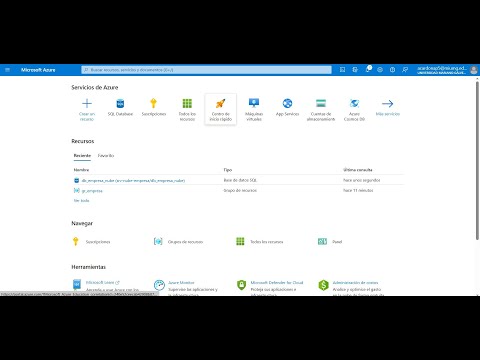
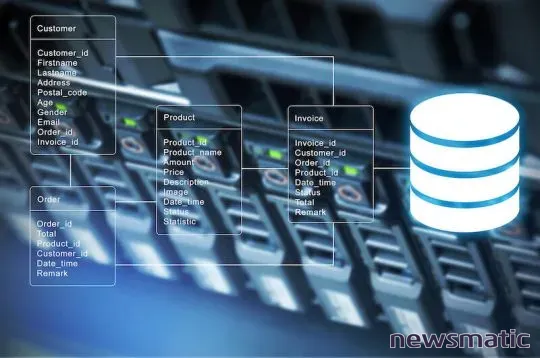
En general, dependiendo de la base de datos en cuestión, extraer información útil de un RDBMS requiere el uso de un lenguaje de consulta estructurado (SQL). La base de datos SQL se ha convertido en un elemento estándar de la recopilación y procesamiento de datos empresariales, y ha sido probada y confiable en muchas situaciones. Sin embargo, para crear una base de datos SQL se requiere un servidor dedicado como host, lo que puede resultar costoso de mantener para muchas pequeñas empresas.
Los servicios en la nube, como Microsoft Azure, pueden proporcionar el servidor y la infraestructura de base de datos necesarios sin necesidad de suministrar, mantener y asegurar hardware físico. Las pequeñas empresas pueden crear y acceder a una base de datos SQL que creen por tan solo $4.99 al mes.
Este tutorial le muestra cómo utilizar el Portal de Azure para crear una base de datos SQL en la nube con solo unos pocos clics.
Base de datos Azure SQL
Para comenzar, inicie sesión en Microsoft Azure utilizando sus credenciales de administrador. Desde la pantalla principal o del panel, haga clic en el enlace Crear un recurso (+). En la lista de recursos resultante, seleccione Bases de datos | Base de datos SQL. Debería ver una pantalla similar a Figura A.
 Cómo funciona el protocolo FTP y cómo resolver problemas relacionados con él
Cómo funciona el protocolo FTP y cómo resolver problemas relacionados con élAhora, comience a completar el formulario. Asigne un nombre a su base de datos (miBaseDeDatosEjemplo), elija un plan de suscripción, cree un nuevo grupo de recursos (miGrupoDeRecursos) o elija uno existente, y luego seleccione una fuente. Para este ejemplo, elijo la base de datos de muestra AdventureWorksLT como fuente (Figura B).
El siguiente paso es crear un servidor para alojar su base de datos SQL. En la sección Servidor, haga clic en el botón para Crear un servidor nuevo. En la pantalla de creación (Figura C), asigne un nombre al servidor, elija un nombre de usuario y una contraseña, y luego seleccione una región. Cuando haya terminado, haga clic en el botón Seleccionar.
Azure establecerá de forma predeterminada el nivel de precios Standard, pero si desea considerar agregar un servidor de mayor rendimiento para su base de datos SQL, haga clic en la flecha para revelar Figura D. El nivel de precios básico comienza en $4.99 al mes para un almacenamiento de hasta 2 GB. El nivel Standard comienza en $15 al mes para 250 GB, y el nivel Premium comienza en $465 al mes para 500 GB. Seleccione Aplicar cuando haya tomado una decisión.
Cuando haya realizado todas sus selecciones y esté satisfecho con la configuración de su base de datos SQL, haga clic en el botón Crear y espere a que se implementen los recursos y el servidor.
Una vez completada la implementación, puede acceder a su nueva base de datos SQL navegando hasta la sección Bases de datos SQL de su Tablero de Azure Portal y haciendo clic en la base de datos correspondiente de la lista. Haga clic en el enlace Editor de consultas, inicie sesión y comience a realizar consultas, como se muestra en Figura E.
 Microsoft lanza servicio gratuito de almacenamiento en la nube para usuarios de Windows
Microsoft lanza servicio gratuito de almacenamiento en la nube para usuarios de WindowsEn Newsmatic nos especializamos en tecnología de vanguardia, contamos con los artículos mas novedosos sobre Nube, allí encontraras muchos artículos similares a Cómo crear una base de datos SQL en la nube con Microsoft Azure , tenemos lo ultimo en tecnología 2023.

Artículos Relacionados